5 Beste klassieke films om op vakantie op Netflix te bekijken
5 Beste klassieke films om op vakantie op Netflix te bekijken Streamingdiensten zijn een populaire manier geworden om te ontspannen tijdens een …
Artikel lezen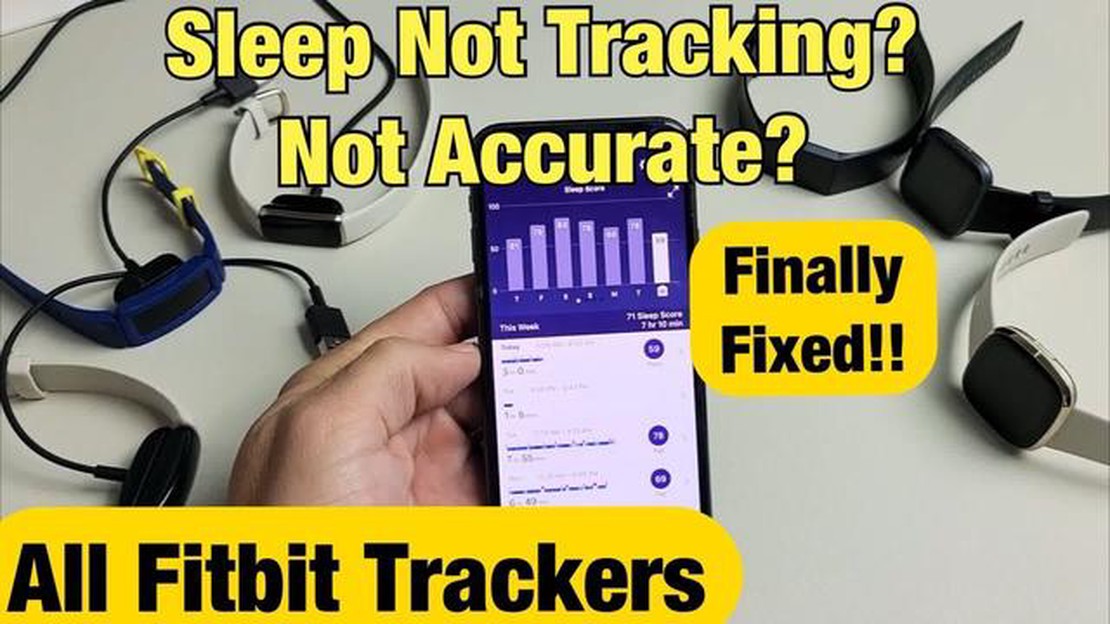
Als je een trotse bezitter bent van een Fitbit en onlangs hebt gemerkt dat deze je slaap niet bijhoudt, vraag je je misschien af wat de oorzaak van dit probleem kan zijn. Het bijhouden van de slaap is een van de belangrijkste functies van Fitbit-apparaten, dus het kan frustrerend zijn als het niet meer goed werkt. Gelukkig zijn er verschillende veelvoorkomende oorzaken voor dit probleem en in dit artikel zullen we ze onderzoeken en je oplossingen geven om je slaap weer op de rails te krijgen.
Een mogelijke oorzaak dat je Fitbit je slaap niet bijhoudt, is een bijna lege batterij. Als de batterij van je apparaat bijna leeg is, kan het zijn dat hij niet genoeg energie heeft om je slaapgegevens te registreren. Controleer het batterijniveau en laad je Fitbit op als dat nodig is. Daarnaast is het aan te raden om je apparaat up-to-date te houden met de laatste firmware- en software-updates, omdat deze updates vaak bugfixes en prestatieverbeteringen bevatten die problemen met slaapregistratie kunnen oplossen.
Een andere mogelijke oorzaak van slaapproblemen is het niet goed dragen van het apparaat. Fitbits hebben sensoren die beweging tijdens de slaap detecteren om slaapstadia te bepalen, dus het is belangrijk om het apparaatje op de juiste manier te dragen. Zorg ervoor dat het apparaatje goed om je pols zit en goed geplaatst is, zodat de sensoren je huid raken. Daarnaast is het belangrijk om het apparaatje elke nacht consequent te dragen om de slaap nauwkeurig te kunnen volgen.
Als je het batterijniveau hebt gecontroleerd en ervoor hebt gezorgd dat je het apparaatje goed draagt, maar je Fitbit nog steeds geen slaap bijhoudt, kan er een softwareprobleem zijn. In dit geval kan het opnieuw opstarten van je Fitbit het probleem vaak oplossen. Om je apparaat opnieuw op te starten, ga je naar het instellingenmenu, selecteer je “Over” en kies je vervolgens “Fitbit opnieuw opstarten”. Hierdoor wordt de software vernieuwd en kunnen eventuele slaapproblemen met betrekking tot de software worden opgelost.
Als je Fitbit je slaap niet bijhoudt, kan dit verschillende oorzaken hebben. Hier zijn enkele veelvoorkomende oorzaken en oplossingen:
Als geen van de bovenstaande oplossingen werkt, kun je contact opnemen met de ondersteuning van Fitbit voor verdere hulp. Zij kunnen het probleem mogelijk oplossen en aanvullende oplossingen bieden.
Als je Fitbit de slaap niet goed bijhoudt, is er mogelijk een storing in het apparaat. Dit kan worden veroorzaakt door verschillende factoren, waaronder hardwareproblemen of softwarefouten. Hier zijn enkele veelvoorkomende oorzaken en oplossingen voor storingen:
Lees ook: Hoe Samsung Galaxy S6 Edge Niet Opladen Oplossen: Eenvoudige tips voor probleemoplossing
Als geen van de bovenstaande oplossingen het probleem oplost, is er mogelijk een hardwareprobleem met je Fitbit. In dat geval moet je mogelijk contact opnemen met Fitbit support voor verdere hulp of overwegen om een vervangend apparaat te kopen.
Hoewel er technische problemen of hardwarestoringen kunnen zijn die problemen kunnen veroorzaken met Fitbit slaaptracking, is het essentieel om eerst een gebruikersfout uit te sluiten die kan leiden tot onnauwkeurige of niet-bestaande slaapgegevens. Hier zijn enkele veelvoorkomende gebruikersfouten die van invloed kunnen zijn op Fitbit slaaptracking:
Als u eventuele gebruikersfouten hebt uitgesloten en nog steeds problemen ondervindt met Fitbit slaaptracking, kan het nodig zijn om de problemen verder op te lossen of contact op te nemen met de klantenservice van Fitbit voor hulp.
Als je problemen ondervindt met je Fitbit-apparaat dat je slaap niet bijhoudt, kan dit te wijten zijn aan softwaregerelateerde problemen. Er zijn een paar veelvoorkomende softwareproblemen die dit probleem kunnen veroorzaken:
Als geen van deze softwaregerelateerde oplossingen het probleem met het bijhouden van de slaap verhelpt, overweeg dan om contact op te nemen met de klantenservice van Fitbit voor verdere hulp.
Je Fitbit kan om verschillende redenen de slaap niet bijhouden. Het kan een softwareprobleem zijn, de batterij is bijna leeg, de instellingen zijn onjuist of er zijn problemen met de sensoren op het apparaat. Het is aan te raden om je Fitbit te resetten, de software bij te werken en te controleren of de instellingen voor slaapregistratie correct zijn.
Lees ook: Hoe maak je verbinding met een mobiele hotspot? Gedetailleerde instructies
Om je Fitbit te resetten, kun je de volgende stappen volgen: 1. Ga naar de instellingen op je Fitbit-apparaat. 2. Scroll naar beneden en selecteer “Over”. 3. Zoek en selecteer “Fabrieksreset” of “Gebruikersgegevens wissen”. 4. Bevestig de actie en wacht tot je Fitbit gereset is. Houd er rekening mee dat het resetten van je Fitbit al je gegevens zal wissen, dus zorg ervoor dat je je apparaat synchroniseert voordat je dit doet.
Als de batterij van je Fitbit bijna leeg is, probeer hem dan minstens een uur op te laden. Zorg ervoor dat de oplader goed is aangesloten en dat er geen problemen zijn met de oplaadkabel. Als de batterij nog steeds niet wordt opgeladen, moet u mogelijk de oplader vervangen of contact opnemen met Fitbit Support voor verdere hulp.
Om de software op uw Fitbit bij te werken, kunt u de volgende stappen volgen: 1. Open de Fitbit-app op uw smartphone. 2. Ga naar het tabblad “Vandaag”. 3. Tik op je profielfoto in de linkerbovenhoek. 4. Scroll naar beneden en selecteer “Tracker bijwerken”. 5. Volg de instructies op het scherm om de software-update te voltooien. Zorg ervoor dat je Fitbit tijdens het updateproces verbonden is met Wi-Fi of je smartphone.
Als de sensoren op je Fitbit niet werken, probeer ze dan schoon te maken met een zachte, pluisvrije doek. Zorg ervoor dat er geen vuil of olie op de sensoren terechtkomt. Als schoonmaken het probleem niet oplost, neem dan contact op met Fitbit Support voor verdere hulp. Zij kunnen aanvullende stappen voor probleemoplossing aanbevelen of bepalen of het apparaat moet worden gerepareerd of vervangen.
Er kunnen verschillende redenen zijn waarom je Fitbit je slaap niet bijhoudt. Een veelvoorkomende oorzaak is dat je je Fitbit niet in bed draagt, of dat je hem niet goed draagt. Zorg ervoor dat het apparaatje goed om je pols zit en dat de sensor in contact is met je huid. Een andere reden kan zijn dat je Fitbit moet worden opgeladen. Als de batterij bijna leeg is, kan hij je slaap misschien niet bijhouden. Bovendien, als je de instellingen voor slaaptracking niet hebt ingesteld op de Fitbit app, zal hij je slaap niet registreren. Zorg ervoor dat u slaaptracering hebt ingeschakeld in de app-instellingen.
Als je Fitbit je slaap niet nauwkeurig registreert, zijn er een paar stappen die je kunt nemen om de prestaties te verbeteren. Zorg er ten eerste voor dat je je Fitbit op de juiste manier draagt en dat hij goed om je pols zit. Zorg ervoor dat de sensor de hele nacht in contact is met je huid. Controleer daarnaast of er updates zijn voor je Fitbit-apparaat en de Fitbit-app. Soms kunnen software-updates de nauwkeurigheid van de slaaptracking verbeteren. Als het probleem zich blijft voordoen, probeer dan je Fitbit opnieuw op te starten of een fabrieksreset uit te voeren. Je kunt ook contact opnemen met de ondersteuning van Fitbit voor verdere hulp.
5 Beste klassieke films om op vakantie op Netflix te bekijken Streamingdiensten zijn een populaire manier geworden om te ontspannen tijdens een …
Artikel lezenHoe een Galaxy J7 repareren die gehackt is met StageFright-exploit Met de toenemende afhankelijkheid van smartphones voor communicatie en …
Artikel lezenHoe War Thunder te repareren dat blijft stotteren op Steam War Thunder is een immens populaire free-to-play online game waarin spelers de controle …
Artikel lezenHoe vind ik de juiste elektronicafabrikant voor chips Tegenwoordig is elektronica een integraal onderdeel van ons leven. Van mobiele telefoons tot …
Artikel lezenHoe uw Samsung Galaxy S6 Edge Plus die geen verbinding kan maken met pc of computer op te lossen (probleemoplossingsgids) Als je een Samsung Galaxy S6 …
Artikel lezenHoe een schermafbeelding opslaan als PDF in Windows Een schermafbeelding opslaan als PDF kan ongelooflijk handig zijn, of je nu een document met …
Artikel lezen